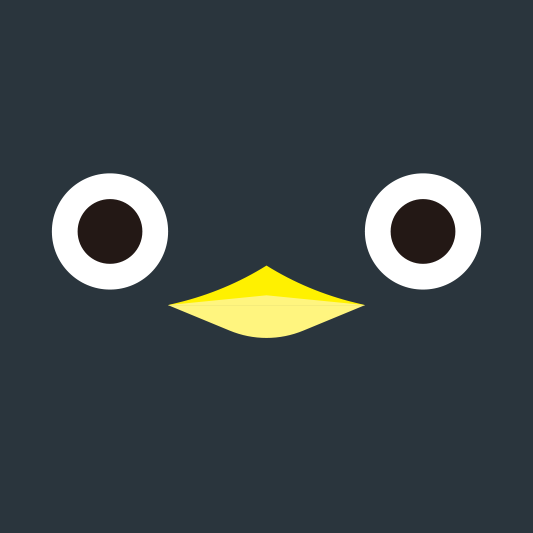2023. 3. 21. 03:11ㆍ비공개
전체 요소 선택자
: 기존의 CSS 규칙
selector { /* 선택자 { */
property : value; /* 속성 : 값; */
} /* } */
ㅁ 전체 선택자 사용법
: 특수 문자 * 은 전체 요소를 선택하여 스타일을 적용할 때 사용합니다.
* {
속성 : 값;
}
ex)
* {
color : white; /* 모든 요소의 텍스트 색상을 흰색으로 적용합니다. */
background-color : black; /* 모든 요소의 배경색을 검정색으로 적용합니다. */
}
ㅁ 요소 선택자 사용법
: h1, button 등 요소를 선택하여 스타일을 적용할 때 사용합니다.
: 쉼표(,)를 이용하여 여러 요소에 같은 스타일을 적용할 수 있습니다.
요소 {
속성 : 값;
}
ex)
* {
color : white; /* 모든 요소의 텍스트 색상을 흰색으로 적용합니다. */
background-color : black; /* 모든 요소의 배경색을 검정색으로 적용합니다. */
}
ex)
h1, button {
color : white; /* h1과 button 요소의 텍스트에 흰색을 적용합니다. */
background-color : black; /* h1과 button 요소의 배경에 검정색을 적용합니다. */
}
ID 선택자 #
: 샾(#)을 이용하여 요소에 지정된 ID에만 스타일을 적용할 수 있습니다.
: ID를 이용하여 다른 스타일을 적용시키는 방법은 최소화하는 것이 좋습니다.
#요소의 ID { /* 선택자에 지정된 ID에만 스타일을 적용합니다. */
속성 : 값;
}
ex)
#signup {
background-color : #a2d2ff;
/* signup이라는 id를 가진 요소에만 background-color : #a2d2ff를 적용합니다. */
}ex)
<!DOCTYPE html>
<html lang="en">
<head>
<meta charset="UTF-8" />
<meta http-equiv="X-UA-Compatible" content="IE=edge" />
<meta name="viewport" content="width=device-width, initial-scale=1.0" />
<title>Forms</title>
<link rel="stylesheet" href="/Bootcamp/CSS/id_selector.css">
</head>
<body>
<h1>Forms 연습</h1>
<form action="/강아지/">
<p>
<label for="username"> 아이디를 입력하세요 : </label>
<input type="text" placeholder="아이디를 입력하세요" id="username" name="username" /><br /><br />
</p>
<p>
<label for="password"> 패스워드를 입력하세요 : </label>
<input type="password" placeholder="비밀번호를 입력하세요" id="password" name="password" /><br /><br />
</p>
<p>
<label for="color"> 색상을 선택하세요 : </label>
<input type="color" id="color" name="color" /><br /><br />
</p>
<p>
<label for="number"> 핸드폰 번호를 입력하세요 : </label>
<input type="number" placeholder="핸드폰 번호를 입력하세요" id="number" name="phonenumber" /><br /><br />
</p>
<p>
<label for="time"> 시간을 입력하세요 : </label>
<input type="time" id="time" name="time" /><br /><br />
</p>
<button id="submit">제출하기</button> <!-- 서로 다른 id 값을 주어 -->
<button id="signup">회원가입</button> <!-- 해당하는 id의 요소에만 스타일을 적용합니다. -->
</form>
</body>
</html>#signup {
background-color : #a2d2ff;
/* signup이라는 id를 가진 요소에만 background-color : #a2d2ff를 적용합니다. */
}
클래스 선택자 .
: 클래스가 요소를 묶어주기 때문에 몇 개의 그룹을 만들어 비슷한 스타일을 적용할 수 있습니다.
.클래스 이름 {
속성 : 값;
}
ex)
.tag {
color : blue;
}ex)
<!DOCTYPE html>
<html lang="en">
<head>
<meta charset="UTF-8" />
<meta http-equiv="X-UA-Compatible" content="IE=edge" />
<meta name="viewport" content="width=device-width, initial-scale=1.0" />
<title>Forms</title>
<link rel="stylesheet" href="/Bootcamp/CSS/class_selector.css">
</head>
<body>
<h1>Forms 연습</h1>
<form action="/강아지/">
<p>
<label for="username"> 아이디를 입력하세요 : </label>
<input type="text" placeholder="아이디를 입력하세요" id="username" name="username" /><br /><br />
</p>
<p>
<label for="password"> 패스워드를 입력하세요 : </label>
<input type="password" placeholder="비밀번호를 입력하세요" id="password" name="password" /><br /><br />
</p>
<p>
<label for="color"> 색상을 선택하세요 : </label>
<input type="color" id="color" name="color" /><br /><br />
</p>
<p>
<label for="number"> 핸드폰 번호를 입력하세요 : </label>
<input type="number" placeholder="핸드폰 번호를 입력하세요" id="number" name="phonenumber" /><br /><br />
</p>
<p>
<label for="time"> 시간을 입력하세요 : </label>
<input type="time" id="time" name="time" /><br /><br />
</p>
<button class="tag">제출하기</button> <!-- class를 만들어 클래스 선택자에 의해 -->
<button class="tag">회원가입</button> <!-- 스타일이 적용되도록 합니다. -->
</form>
</body>
</html>.tag {
color : blue;
}
자손 선택자
: 자손 선택자를 이용할 때는 띄어쓰기를 이용합니다.
: 동일한 요소의 스타일을 바꾸는게 아닌 특정 요소의 스타일만 바꾸기 위해서 사용합니다.
li a {
color : blue;
}
/* 위와 같이 li 띄고 a 라고 선택자를 적은 경우 li 요소 안에 있는 모든 a 에 스타일을 적용하겠다는 의미입니다. */ex)
<!DOCTYPE html>
<html lang="en">
<head>
<meta charset="UTF-8">
<meta http-equiv="X-UA-Compatible" content="IE=edge">
<meta name="viewport" content="width=device-width, initial-scale=1.0">
<title>Document</title>
<link rel="stylesheet" href="/Bootcamp/CSS/descendant_selector.css">
</head>
<body>
<h1> 자손 선택자의 사용법</h1>
<p>
<h2> 1번 a 태그 </h2>
<nav>
<a href="https://www.google.com/"> 구글</a>
<a href="https://www.naver.com/"> 네이버</a>
<a href="https://www.kakaocorp.com/page/"> 카카오</a>
</nav>
</p>
<p>
<h2> 2번 a 태그</h2>
<ul>
<li><a href="https://www.google.com"> 구글</a></li>
<li><a href="https://www.naver.com/"> 네이버</a></li>
<li><a href="https://www.kakaocorp.com/page/"> 카카오</a></li>
</ul>
</p>
</body>
</html>a {
color : #3a0ca3;
}
li a {
color : #fb5607;
}
=> 자손 선택자는 아이디 선택자(#)과 클래스 선택자(.)와도 조합하여 사용할 수 있습니다.
#아이디 a {
color : blue;
}
.클래스 a {
color : blue;
}
인접 선택자 + / 직계 자손 선택자 >
ㅁ 인접 선택자(+)
: 인접 선택자(+)는 결합자라고도 불리며, + 는 전체 선택의 명령을 바꾸는 결합자입니다.
h1 + p {
color : blue;
}
/* h1과 연결된 p만 스타일을 적용합니다. */ex)
<!DOCTYPE html>
<html lang="en">
<head>
<meta charset="UTF-8">
<meta http-equiv="X-UA-Compatible" content="IE=edge">
<meta name="viewport" content="width=device-width, initial-scale=1.0">
<title>Document</title>
<link rel="stylesheet" href="/Bootcamp/CSS/Adjacent_sibling_combinator.css">
</head>
<body>
<h1> 인접 선택자 구분</h1>
<button> h1과 인접한 button 1</button>
<button> h1과 인접한 button 2</button>
<button> h1과 인접한 button 3</button>
<h2> 인접 선택자 구분</h2>
<button> h2와 인접한 button 1</button>
<button> h2와 인접한 button 2</button>
<button> h2와 인접한 button 3</button>
<h2> 인접 선택자 구분</h2>
<button> h2와 인접한 button A</button>
<button> h2와 인접한 button B</button>
</body>
</html>h2 + button { /* h2와 붙어있는 button 에만 스타일을 적용합니다. */
background-color : #e7c6ff;
}
ㅁ 직계 자손 선택자(>)
: 직계 자손 선택자(>)는 단계를 거쳐 연결되어 있는 요소가 아닌 바로 아래 직계에 있는 요소만 선택하는 선택자를 말합니다.
div > h1 {
background-color : blue;
}ex)
<!DOCTYPE html>
<html lang="en">
<head>
<meta charset="UTF-8">
<meta http-equiv="X-UA-Compatible" content="IE=edge">
<meta name="viewport" content="width=device-width, initial-scale=1.0">
<title>Document</title>
<link rel="stylesheet" href="/Bootcamp/CSS/child_combinator.css">
</head>
<body>
<h1> 직계 자손 선택자</h1>
<h2> 직계 자손 선택자는 후손 선택자라고도 합니다. </h2>
<ul>
<li>
<a href="https://www.google.com">구글</a> <!-- a는 body의 후손이다. -->
</li>
<li>
<a href="https://www.naver.com">네이버</a>
</li>
<li>
<a href="https://www.https://www.kakaocorp.com/page/">카카오</a>
</li>
</ul>
<a href="https://www.google.com">구글</a> <!-- a는 body의 자손이다. -->
<a href="https://www.naver.com">네이버</a>
<a href="https://www.https://www.kakaocorp.com/page/">카카오</a>
</body>
</html>a { /* 모든 a 태그의 텍스트 색상을 검정색으로 바꾼다. */
color : black;
}
body > a { /* body 안에 바로 a 태그가 나오는 경우만 텍스트 색상을 빨간색으로 바꾼다. */
color : red;
}
body > ul > li > a { /* body 안에 ul 안에 li 안에 a 태그가 나오는 경우만 텍스트 색상을 초록색으로 바꾼다. */
color : green;
}
ㅁ 자손 ? 후손 ?
: 자손은 자신의 바로 아래 있는 대상을 말하며, 후손은 자손 뿐만 아니라 자손의 자손까지 포함하는 대상을 말합니다.

속성 선택자
: 속성 선택자란 특정 속성을 가진 요소를 선택할 수 있는 선택자를 말합니다.
: 예를 들어, <input> 요소에 있는 text, password, radio 중 text에만 스타일을 적용하고 싶은 경우 속성 선택자를 이용하여 <input type="text">에만 스타일을 적용할 수 있습니다.
요소[속성="이름"] {
속성 : 값;
}
ex)
input[type="text"] { /* type="text"와 일치하는 <input>요소 */
color : blue;
}
ㅁ *=
: = 대신 *= 을 사용하여 "___"를 포함하고 있는 요소에만 스타일을 적용할 수 있습니다.
요소[속성 *= "___"] {
속성 : 값;
}
ex)
a[href*="example"] { /* "example"을 포함하는 href가 있는 <a> 요소에만 스타일을 적용합니다. */
font-size: 2em;
}
ㅁ $=
: = 대신 $= 을 사용하여 "___"으로 끝나는 요소에만 스타일을 적용할 수 있습니다.
요소[속성$="___"] {
속성 : 값;
}
ex)
input[href$=".com"] { /* ".com"으로 끝나는 href가 있는 <a> 요소에만 스타일을 적용합니다. */
color : blue;
}
가상 클래스 :
: 가상 클래스는 선택자 끝에 붙여 상태를 특정하는 키워드를 말합니다.
: 가상 클래스를 사용한다는 것을 알리기 위해 콜론( : )을 입력해야 합니다.
ㅁ : hover
: hover는 커서를 올려 두었을 때 특정한 반응이나 다른 시각적 효과를 통해 상호작용할 수 있음을 알려주기 위해 사용합니다.
요소:hover {
속성 : 값;
}
ex)
button:hover { /* 버튼에 마우스를 올렸을 때 배경색은 검정색, 글자색은 하얀색으로 변합니다. */
background-color : black;
color : white;
}ex)
<!DOCTYPE html>
<html lang="en">
<head>
<meta charset="UTF-8">
<meta http-equiv="X-UA-Compatible" content="IE=edge">
<meta name="viewport" content="width=device-width, initial-scale=1.0">
<title>Document</title>
<link rel="stylesheet" href="/Bootcamp/CSS/hover.css">
</head>
<body>
<button> hover 사용법</button>
</body>
</html>button:hover {
background-color: black;
color : white;
}

ㅁ :active
: active는 사용자가 활성화하는 요소를 나타냅니다.
: 버튼을 클릭한 상태일 때 색상이 변하도록 하기 위해 자주 사용합니다.
요소:active {
속성 : 값;
}
ex)
button:active { /* 버튼을 클릭하였을 때 배경색이 초록색으로 적용합니다. */
background-color : green;
}ex)
<!DOCTYPE html>
<html lang="en">
<head>
<meta charset="UTF-8">
<meta http-equiv="X-UA-Compatible" content="IE=edge">
<meta name="viewport" content="width=device-width, initial-scale=1.0">
<title>Document</title>
<link rel="stylesheet" href="/Bootcamp/CSS/active.css">
</head>
<body>
<button> active 사용법</button>
</body>
</html>button:active {
background-color: aquamarine;
color : green;
}

ㅁ :nth-of-type()
: nth-of-type() 은 형제 그룹 내 위치에 따라 선택할 수 있게 합니다.
: 괄호() 안에 숫자를 적어 몇번째에 스타일을 적용할 것인지 정합니다.
: 3n과 같이 숫자 뒤에 n을 적게 되면 3번째마다 스타일을 적용할 수 있습니다.
요소:nth-of-type() {
속성 : 값;
}
ex)
p:nth-of-type() {
background-color : black;
}
ex) nth-of-type(3)
<!DOCTYPE html>
<html lang="en">
<head>
<meta charset="UTF-8">
<meta http-equiv="X-UA-Compatible" content="IE=edge">
<meta name="viewport" content="width=device-width, initial-scale=1.0">
<title>Document</title>
<link rel="stylesheet" href="/Bootcamp/CSS/nth_of_type.css">
</head>
<body>
<button class="nth"> nth-of-type 연습 1 </button>
<button class="nth"> nth-of-type 연습 2 </button>
<button class="nth"> nth-of-type 연습 3 </button>
<button class="nth"> nth-of-type 연습 4 </button>
<button class="nth"> nth-of-type 연습 5 </button>
<button class="nth"> nth-of-type 연습 6 </button>
<button class="nth"> nth-of-type 연습 7 </button>
<button class="nth"> nth-of-type 연습 8 </button>
<button class="nth"> nth-of-type 연습 9 </button>
<button class="nth"> nth-of-type 연습 10 </button>
<button class="nth"> nth-of-type 연습 11 </button>
<button class="nth"> nth-of-type 연습 12 </button>
</body>
</html>.nth:nth-of-type(3){ /* 클래스 nth에 nth-of-type()를 적용하되 3번째에만 적용합니다. */
background-color: yellow;
}
ex) nth-of-type(3n)
<!DOCTYPE html>
<html lang="en">
<head>
<meta charset="UTF-8">
<meta http-equiv="X-UA-Compatible" content="IE=edge">
<meta name="viewport" content="width=device-width, initial-scale=1.0">
<title>Document</title>
<link rel="stylesheet" href="/Bootcamp/CSS/nth_of_type.css">
</head>
<body>
<button class="nth"> nth-of-type 연습 1 </button>
<button class="nth"> nth-of-type 연습 2 </button>
<button class="nth"> nth-of-type 연습 3 </button>
<button class="nth"> nth-of-type 연습 4 </button>
<button class="nth"> nth-of-type 연습 5 </button>
<button class="nth"> nth-of-type 연습 6 </button>
<button class="nth"> nth-of-type 연습 7 </button>
<button class="nth"> nth-of-type 연습 8 </button>
<button class="nth"> nth-of-type 연습 9 </button>
<button class="nth"> nth-of-type 연습 10 </button>
<button class="nth"> nth-of-type 연습 11 </button>
<button class="nth"> nth-of-type 연습 12 </button>
</body>
</html>.nth:nth-of-type(3n){ /* (3n)이라고 적었기 때문에 3번째마다 스타일이 적용됩니다. */
background-color: yellow;
}
가상 요소 ::
: 가상 요소는 선택된 요소의 특정 부분만 선택하여 스타일을 적용합니다.
: 콜론(:)을 두번 사용하여 가상 요소( :: )임을 나타냅니다.
ㅁ first-letter
: first-letter은 특정 선택에서 첫 글자를 선택하는 방법입니다.
: 즉, 모든 단락이나 모든 span의 첫 글자를 선택할 수 있습니다.
요소::first-letter {
속성 : 값;
}
ex)
h1::first-letter { /* h1의 첫번째 글자의 색을 초록색으로 합니다. */
color : green;
}ex)
<!DOCTYPE html>
<html lang="en">
<head>
<meta charset="UTF-8">
<meta http-equiv="X-UA-Compatible" content="IE=edge">
<meta name="viewport" content="width=device-width, initial-scale=1.0">
<title>Document</title>
<link rel="stylesheet" href="/Bootcamp/CSS/::_css.css">
</head>
<body>
<h1> 가상 요소 사용법</h1>
<p>
first-letter은 요소의 첫번째 글자를 선택하여 스타일을 적용합니다.
</p>
</body>
</html>p::first-letter { /* p 요소의 첫번째 글자에 #f72585 색상을 적용합니다. */
color : #f72585;
}
ㅁ first-line
: first-line은 첫번째 줄을 선택하여 스타일을 적용합니다.
p::first-line {
color : #f72585;
}ex)
<!DOCTYPE html>
<html lang="en">
<head>
<meta charset="UTF-8">
<meta http-equiv="X-UA-Compatible" content="IE=edge">
<meta name="viewport" content="width=device-width, initial-scale=1.0">
<title>Document</title>
<link rel="stylesheet" href="/Bootcamp/CSS/::_css.css">
</head>
<body>
<h1> 가상 요소 사용법</h1>
<p>
first-letter은 요소의 첫번째 글자를 선택하여 스타일을 적용합니다.<br>
first-letter은 요소의 첫번째 글자를 선택하여 스타일을 적용합니다.<br>
first-line은 요소의 첫번째 줄을 선택하여 스타일을 적용합니다.<br>
first-line은 요소의 첫번째 줄을 선택하여 스타일을 적용합니다.<br>
first-line은 요소의 첫번째 줄을 선택하여 스타일을 적용합니다.<br>
</p>
</body>
</html>p::first-letter { /* fisrt-letter은 요소의 첫번째 글자에 스타일을 적용합니다. */
color : #f72585;
}
p::first-line { /* first-line은 요소의 첫번째 줄에 스타일을 적용합니다. */
color : #7209b7;
}
ㅁ selection
: selection은 마우스로 선택한 부분에 스타일이 적용됩니다.
요소::selection {
속성 : 값;
}
ex)
p::selection {
background-color : blue;
}ex)
<!DOCTYPE html>
<html lang="en">
<head>
<meta charset="UTF-8">
<meta http-equiv="X-UA-Compatible" content="IE=edge">
<meta name="viewport" content="width=device-width, initial-scale=1.0">
<title>Document</title>
<link rel="stylesheet" href="/Bootcamp/CSS/::_css.css">
</head>
<body>
<h1> 가상 요소 사용법</h1>
<p>
first-letter은 요소의 첫번째 글자를 선택하여 스타일을 적용합니다.<br>
first-letter은 요소의 첫번째 글자를 선택하여 스타일을 적용합니다.<br>
first-line은 요소의 첫번째 줄을 선택하여 스타일을 적용합니다.<br>
first-line은 요소의 첫번째 줄을 선택하여 스타일을 적용합니다.<br>
first-line은 요소의 첫번째 줄을 선택하여 스타일을 적용합니다.<br>
</p>
</body>
</html>p::first-letter {
color : #f72585;
}
p::first-line {
color : #7209b7;
}
p::selection {
background-color: #a8dadc;
}
CSS 우선순위
: 하나 이상의 스타일이 동일한 요소에 적용되거나 적용될 수 있는 경우에는 충돌이 발생하게 됩니다.
: 이를 방지하기 위해서 CSS에서는 우선순위에 따라 스타일이 적용됩니다.
: 브라우저는 우선순위를 계산하기 위해 주어진 선택자가 얼마나 구체적인지 측정한 뒤 더 구체적인 선택자를 우선적으로 적용합니다.
<!DOCTYPE html>
<html lang="en">
<head>
<meta charset="UTF-8">
<meta http-equiv="X-UA-Compatible" content="IE=edge">
<meta name="viewport" content="width=device-width, initial-scale=1.0">
<title>Document</title>
<link rel="stylesheet" href="/Bootcamp/CSS/test.css">
</head>
<body>
<section>
<p> 우선순위 테스트 </p>
</section>
</body>
</html>p {
color: blue;
}
section p {
color: red;
}
ㅁ ID > CLASS > ELEMENT
: 가장 구체적인 것은 ID 선택자로 클래스 선택자보다 우선순위에 있습니다.
: 또한, CLASS 선택자는 요소 선택자보다 우선순위에 있습니다.
중요도 !important
: !important 는 특이도와 상관없이 브라우저가 가장 명시적인 지시로 인식하게 합니다.
: 강제성을 갖고 있기 때문에 자주 사용하는 것은 좋지 않습니다.
선택자 {
속성 : 값;
}
ex)
button {
color : blue !important;
}
'비공개' 카테고리의 다른 글
| 유용한 CSS 속성들 (0) | 2023.03.21 |
|---|---|
| CSS 박스 모델 (1) | 2023.03.21 |
| CSS : 기초 (1) | 2023.03.21 |
| HTML : 폼, 테이블 (0) | 2023.03.21 |
| HTML : 시맨틱(Semantics) (0) | 2023.03.21 |